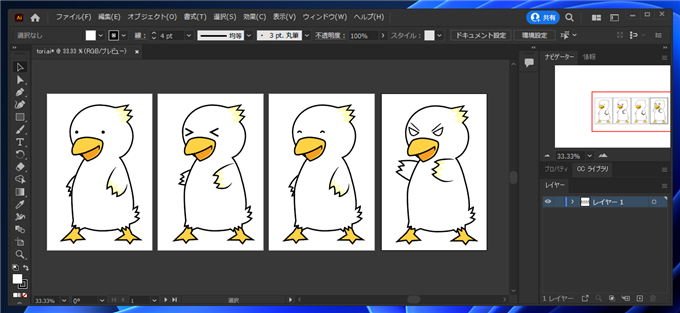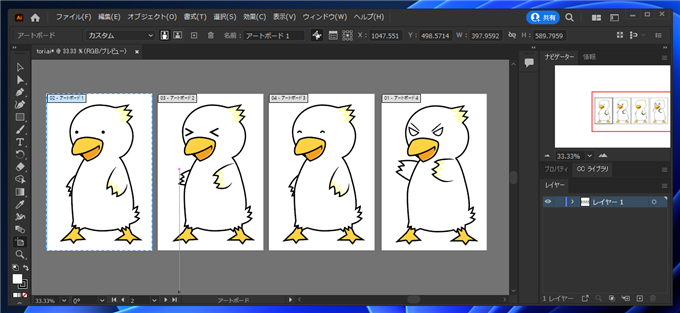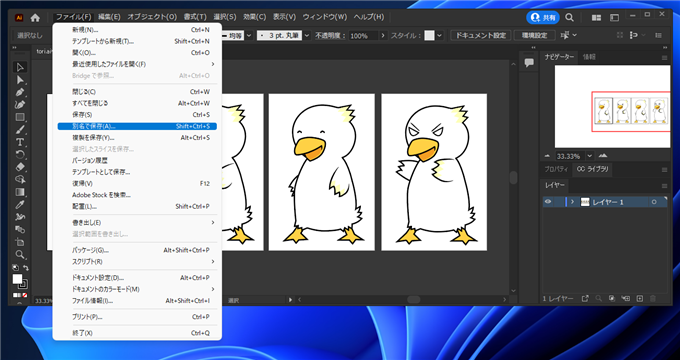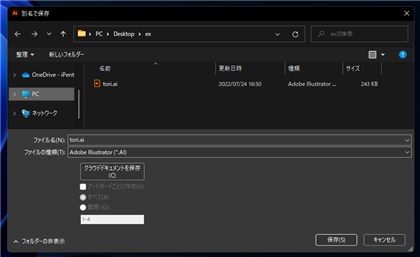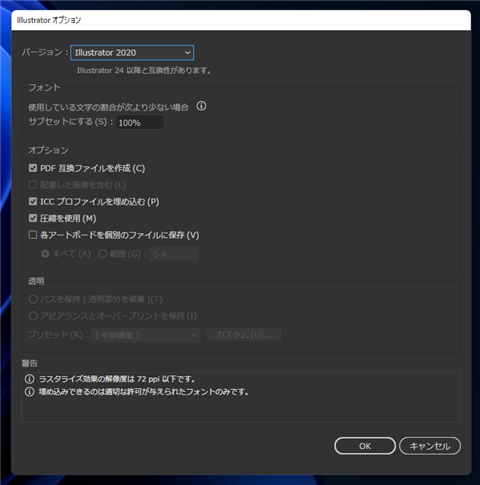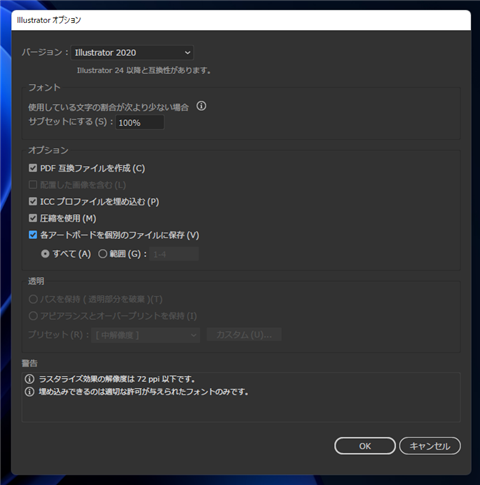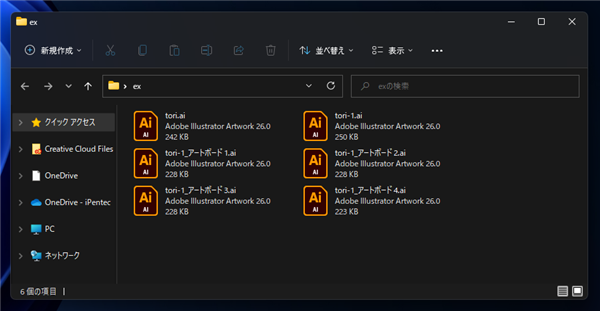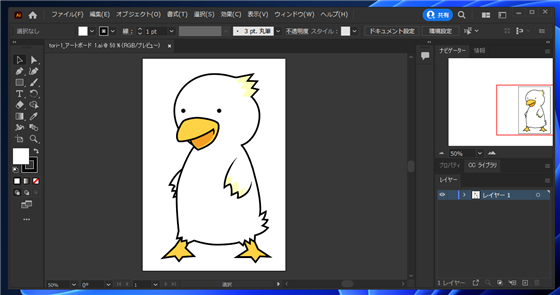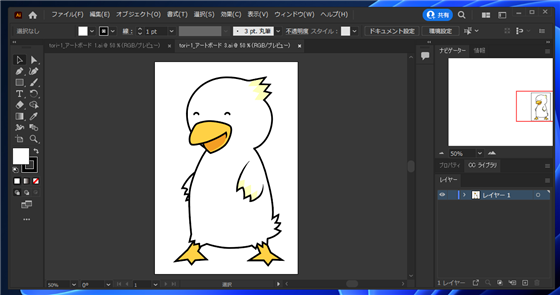複数アートボードのあるaiファイルを1つのアートボードごとのaiファイルに保存する手順を紹介します。
概要
Illustratorで画像を制作する際には、1つのファイルで複数の画像を操作できるアートボードを利用して製作するほうが作業しやすいです。
一方で作業したデータを別のアプリケーションでインポートする場合や、ファイルの受け渡しの場合には、1つのファイルに複数のアートボードが配置されているファイルより、
1つのファイルに1つのアートボードしかないファイルのほうが扱いやすいこともあります。
この記事では、複数アートボードのあるaiファイルを1つのアートボードごとのaiファイルに保存する手順を紹介します。
手順
Illustratorを起動し、アートボードが複数あるドキュメントのファイルを開きます。
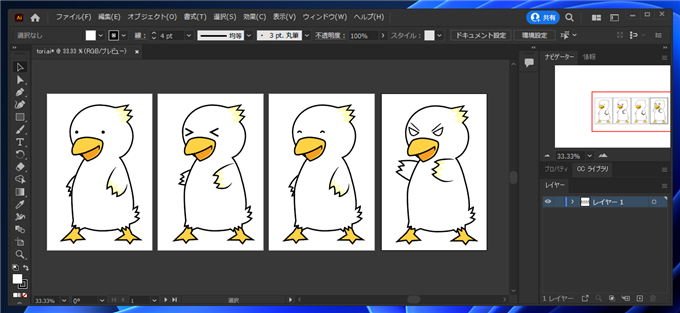
アートボードツールを選択します。アートボードの左上にアートボード名が表示されます。
保存時にアートボード名が付加され、アートボードごとのドキュメントファイルが保存されますので、アートボード名を確認し、わかりやすい名称に設定します。
アートボード名の変更手順は
こちらの記事を参照してください。
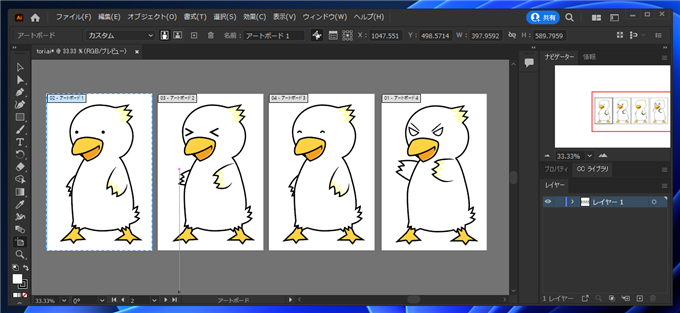
[ファイル]メニューの[別名で保存]の項目をクリックします。
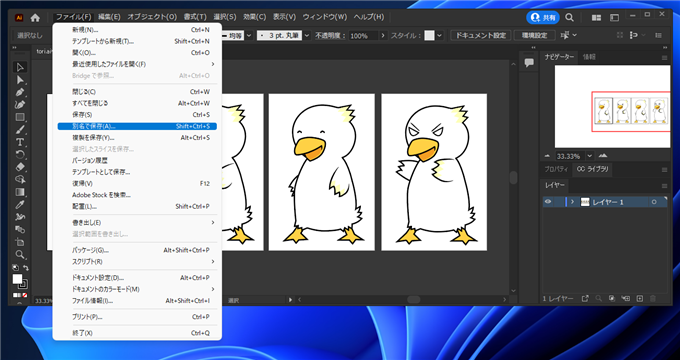
[別名で保存]ダイアログが表示されますので、ファイルを保存したいディレクトリを開き、ファイル名を設定し保存ボタンをクリックします。~
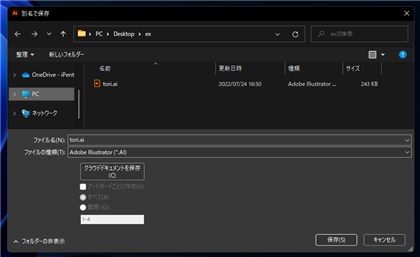
[Illustrator オプション]ダイアログが表示されます。
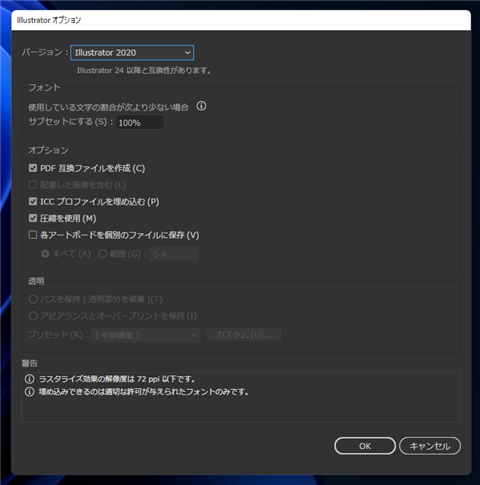
ダイアログの[オプション]セクションの[各アートボードを個別のファイルに保存]のチェックボックスをチェックします。チェック後、
ダイアログ右下の[OK]ボタンをクリックします。
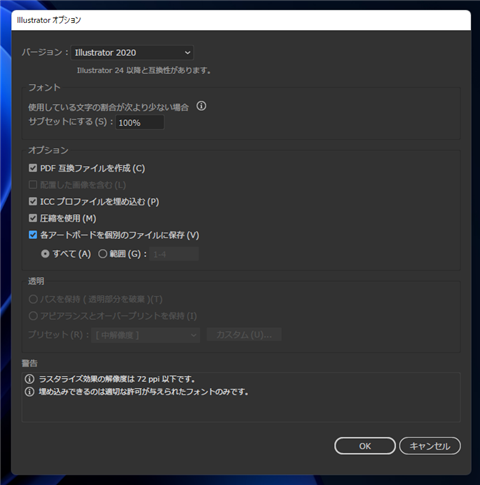
ファイルが保存されます。保存先のディレクトリを確認します。保存ダイアログで指定したファイル名のファイルが保存されており、
このファイルはすべてのアートボードが配置されたファイルです。
(保存ダイアログで指定したファイル)_(アートボード名).aiのファイルが
別途保存されており、こちらのファイルがアートボードごとに保存されたファイルです。
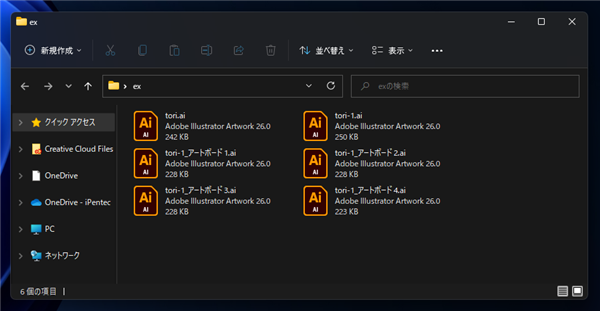
(保存ダイアログで指定したファイル)_(アートボード名).aiのファイルを開きます。アートボードが一つしかないファイルであることが確認できます。
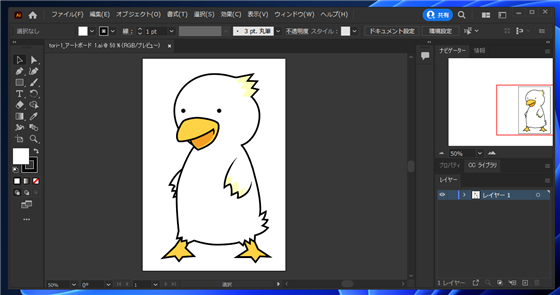
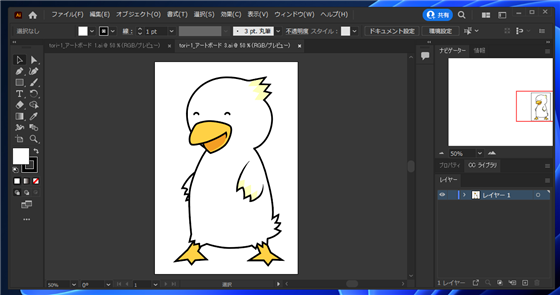
アートボードごとに別ファイルで保存できました。
著者
iPentecのメインデザイナー
Webページ、Webクリエイティブのデザインを担当。PhotoshopやIllustratorの作業もする。
最終更新日: 2022-10-29
作成日: 2022-07-24